Sciebo Groupware nutzen: Unterschied zwischen den Versionen
Erscheinungsbild
Keine Bearbeitungszusammenfassung |
Neu kategorisiert |
||
| (Eine dazwischenliegende Version desselben Benutzers wird nicht angezeigt) | |||
| Zeile 36: | Zeile 36: | ||
{{Vorlage:FragenundProbleme}} | {{Vorlage:FragenundProbleme}} | ||
[[Kategorie:Anleitung]] | [[Kategorie:Anleitung]] | ||
[[Kategorie:Collaboration]] | |||
[[Kategorie:sciebo]] | |||
Aktuelle Version vom 15. August 2025, 08:53 Uhr
| Diese Anleitung gehört zum | |
|---|---|
| Service | sciebo - Die Hochschulcloud.NRW |
| Mehr Informationen | https://www.it-services.ruhr-uni-bochum.de/services/issi/sciebo.html.de |
Hier erläutern wir Hinweise zu den sciebo Groupware-Funktionen Kalender, Kontakte, Deck (Kanban-Board), Umfragen und Formulare.
Kalender einbinden
Die Kalender in sciebo können mit Hilfe des Netzwerkprotokolls CalDAV in Kalenderclients eingebunden werden. Der Client wird Sie nach einer Kalenderadresse fragen.
- Erstellen Sie einen Kalender im sciebo-Webinterface. Falls Ihnen ein Kalender geteilt wurde, können Sie diesen ebenso mit nachfolgenden Hinweisen einbinden.
- Navigieren Sie im sciebo-Webinterface zur Kalenderapp.
- Öffnen Sie mit einem Klick auf "Kalender-Einstellungen" links unten die weiteren Kalendereinstellungen.
- Scrollen Sie nach ganz unten.
- Klicken Sie nun, je nach genutztem Betriebssystem, auf "Primäre CalDAV-Adresse kopieren" (Windows/Linux/Android) oder "iOS/macOS CalDAV-Adresse kopieren"
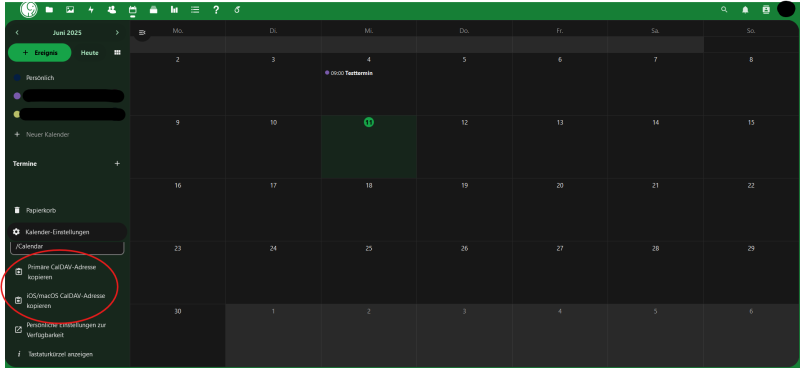
- Die Adresse befindet sich nun im Zwischenspeicher. Fügen Sie diese Adresse an der Stelle des Clients ein, an der nach der Adresse gefragt wird.
- Die Eingabe von sciebo-Kennung und Passwort wird notwendig, um den Vorgang zu autorisieren.
Kontakte synchronisieren
Die in sciebo angelegten Kontaktdaten können mit Hilfe des Netzwerkprotokolls CalDAV in Apps eingebunden werden. Diese werden Sie nach einer Adresse fragen.
- Erstellen Sie Kontakte im sciebo-Webinterface.
- Navigieren Sie im sciebo-Webinterface zur Kalenderapp.
- Öffnen Sie mit einem Klick auf "Kalender-Einstellungen" links unten die weiteren Kalendereinstellungen.
- Scrollen Sie nach ganz unten.
- Klicken Sie nun, je nach genutztem Betriebssystem, auf "Primäre CalDAV-Adresse kopieren" (Windows/Linux/Android) oder "iOS/macOS CalDAV-Adresse kopieren"
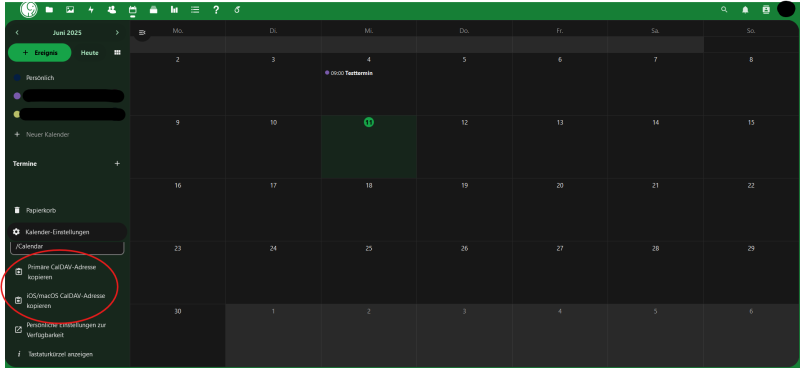
- Die Adresse befindet sich nun im Zwischenspeicher. Fügen Sie diese Adresse an der Stelle der App ein, an der nach der Adresse gefragt wird.
- Die Eingabe von sciebo-Kennung und Passwort wird notwendig, um den Vorgang zu autorisieren.
Weitere Unterstützung
Bei Fragen und Problemen können Sie sich an unseren Helpdesk wenden.
